
あなたが気にかけている人の誕生日を忘れるよりも悪いことは何もありません。あなたがそれらの重要な日々を見ることを確実にするために、あなたはGoogleカレンダーに誕生日を追加することができます。隠れたり、後で取り外すことにした場合は、単純なだけです。
ノート: グーグルあたり あなたは現在、FacebookからGoogleカレンダーに誕生日を追加することはできません。
Google Contactsに誕生日を追加します
Googleカレンダーに表示される誕生日は、Googleの連絡先のためのものです。そのため、カレンダーに表示したい連絡先があなたの誕生日とあなたのGoogleの連絡先にあることを確認してください。
に行く Googleコンタクト 左上の「連絡先を作成する」をクリックすると、新しい連絡先を追加します。既存の連絡先を編集するには、リスト内の名前の右側にある鉛筆アイコンをクリックします。

あなたの連絡先の基本情報の下に、「もっと見る」をクリックしてください。
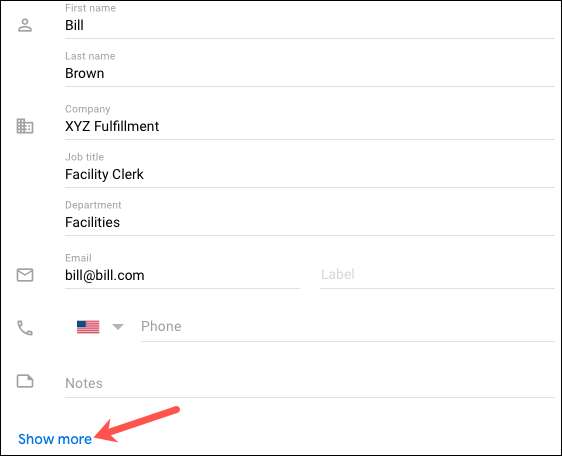
それから、誕生日フィールドに出生日を入力してください。

連絡先カードの右上にある「保存」をクリックしてください。
関連している: iPhoneで連絡先に誕生日を追加する方法
Googleカレンダーに誕生日を追加します
連絡先の誕生日を表示する準備ができたら、訪問 Googleカレンダー そしてサインイン。左側の[マイカレンダー]を展開し、連絡先のボックスをオンにします。それからあなたはあなたのGoogleの連絡先の誕生日が誕生日ケーキのアイコンと一緒に表示されます。
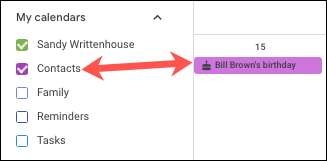
あなたのモバイルデバイスのGoogleカレンダーアプリに誕生日を追加するには、アプリを開きます。次に、左上のメニューアイコンをタップし、誕生日のボックスをチェックします。
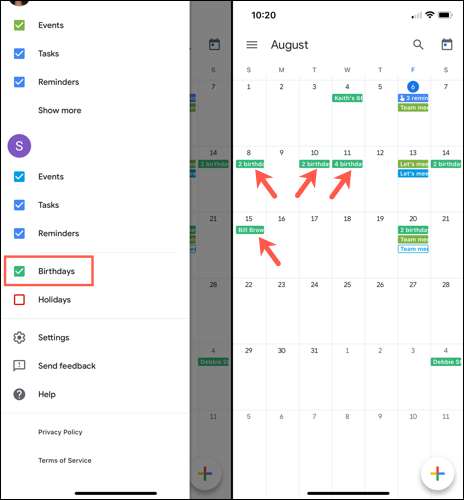
Googleカレンダーから誕生日を隠す
Googleカレンダーから誕生日を隠すには、上記の逆にしてください。 Web上のGoogleカレンダーで、左側のカレンダーを展開し、連絡先のボックスをオフにします。あなたはビューから誕生日が消えているのを見るべきです。
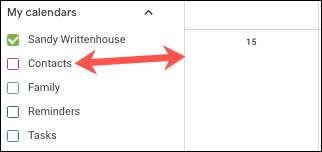
モバイルデバイスで、左上のメニューアイコンをタップし、誕生日のボックスをオフにします。あなたの連絡先の誕生日は消えなければなりません。
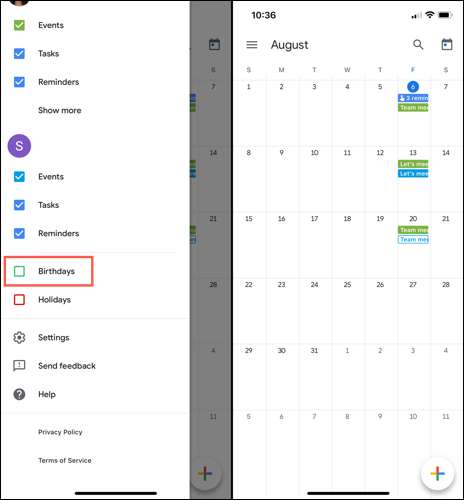
Googleカレンダーから誕生日を削除します
あなたはあなたのGoogleカレンダーに見たくない誕生日の連絡先があるかもしれません。前述のように、この詳細はGoogle連絡先の連絡先カードから来ています。そのため、カレンダーから誕生日を削除するには、連絡先カードから削除する必要があります。
Googleの連絡先を訪問し、鉛筆アイコンをクリックして連絡先を編集し、カードを「もっと表示」をクリックします。誕生日フィールドでXをクリックしてからXをクリックして、右上にある[保存]をクリックします。

あなたを確かめるために それらの誕生日を覚えています 、 やり方を学ぶ Google Assistantから誕生日リマインダーを入手してください 。







